CITROEN C-ELYSÉE 2017 InstruksjonsbØker (in Norwegian)
Manufacturer: CITROEN, Model Year: 2017, Model line: C-ELYSÉE, Model: CITROEN C-ELYSÉE 2017Pages: 306, PDF Size: 9.39 MB
Page 251 of 306
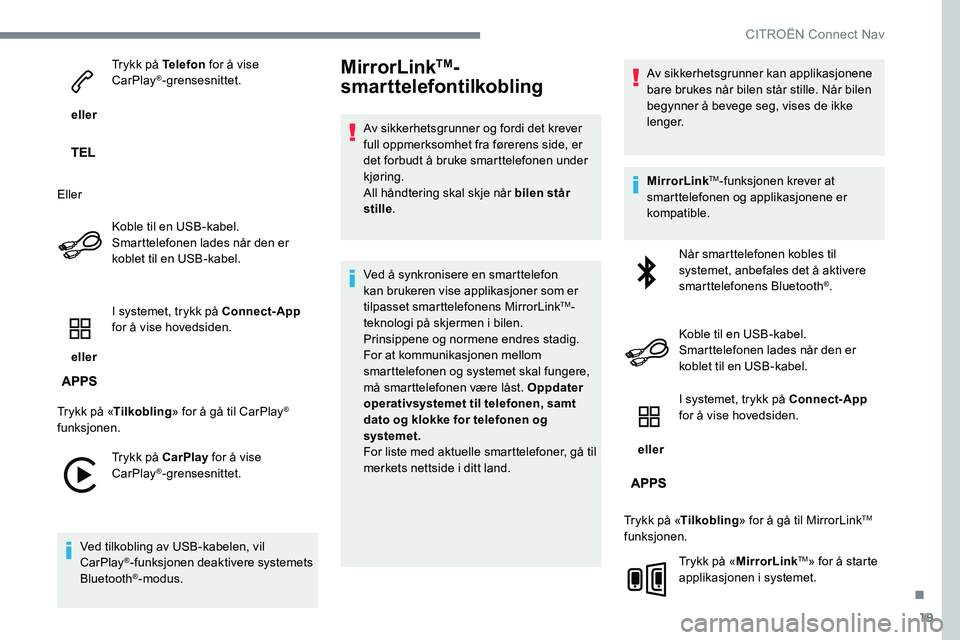
19
eller Trykk på Telefon
for å vise
CarPlay
®-grensesnittet.
Eller Koble til en USB-kabel.
Smarttelefonen lades når den er
koblet til en USB-kabel.
eller I systemet, trykk på Connect-App
for å vise hovedsiden.
Trykk på « Tilkobling » for å gå til CarPlay
®
funksjonen.
Trykk på CarPlay for å vise
CarPlay
®-grensesnittet.
Ved tilkobling av USB-kabelen, vil
CarPlay
®-funksjonen deaktivere systemets
Bluetooth®-modus.
MirrorLinkTM-
smarttelefontilkobling
Av sikkerhetsgrunner og fordi det krever
full oppmerksomhet fra førerens side, er
det forbudt å bruke smarttelefonen under
kjøring.
All håndtering skal skje når bilen står
stille .
Ved å synkronisere en smarttelefon
kan brukeren vise applikasjoner som er
tilpasset smarttelefonens MirrorLink
TM-
teknologi på skjermen i bilen.
Prinsippene og normene endres stadig.
For at kommunikasjonen mellom
smarttelefonen og systemet skal fungere,
må smarttelefonen være låst. Oppdater
operativsystemet til telefonen, samt
dato og klokke for telefonen og
systemet.
For liste med aktuelle smarttelefoner, gå til
merkets nettside i ditt land. Av sikkerhetsgrunner kan applikasjonene
bare brukes når bilen står stille. Når bilen
begynner å bevege seg, vises de ikke
lenger.
MirrorLink
TM-funksjonen krever at
smarttelefonen og applikasjonene er
kompatible.
Når smarttelefonen kobles til
systemet, anbefales det å aktivere
smarttelefonens Bluetooth
®.
Koble til en USB-kabel.
Smarttelefonen lades når den er
koblet til en USB-kabel.
eller I systemet, trykk på Connect-App
for å vise hovedsiden.
Trykk på « Tilkobling » for å gå til MirrorLink
TM
funksjonen.
Trykk på « MirrorLink
TM» for å starte
applikasjonen i systemet.
.
CITRO
Page 252 of 306
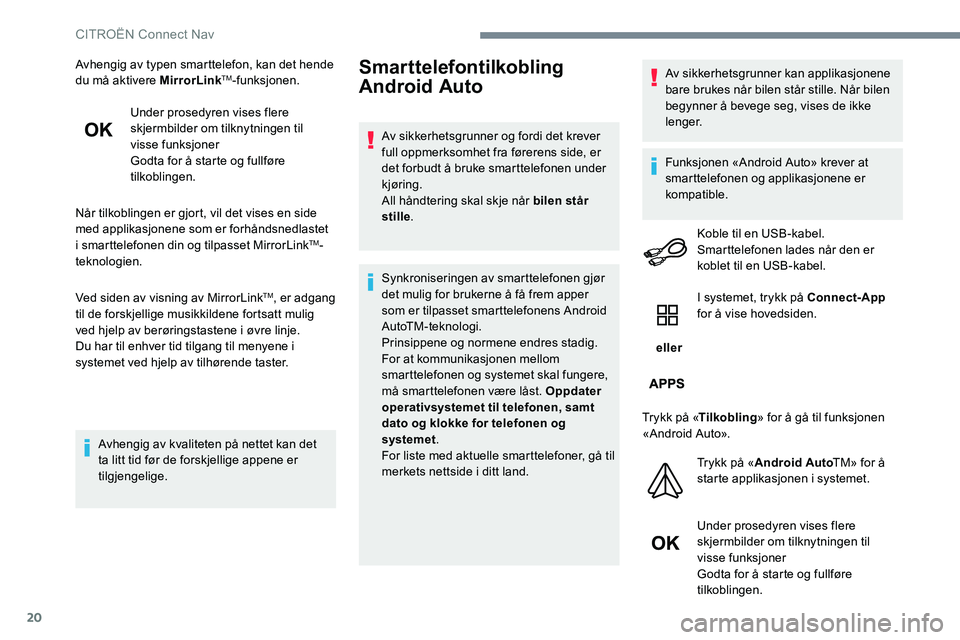
20
Avhengig av typen smarttelefon, kan det hende
du må aktivere MirrorLinkTM-funksjonen.
Under prosedyren vises flere
skjermbilder om tilknytningen til
visse funksjoner
Godta for å starte og fullføre
tilkoblingen.
Når tilkoblingen er gjort, vil det vises en side
med applikasjonene som er forhåndsnedlastet
i smarttelefonen din og tilpasset MirrorLink
TM-
teknologien.
Ved siden av visning av MirrorLink
TM, er adgang
til de forskjellige musikkildene fortsatt mulig
ved hjelp av berøringstastene i øvre linje.
Du har til enhver tid tilgang til menyene i
systemet ved hjelp av tilhørende taster.
Avhengig av kvaliteten på nettet kan det
ta litt tid før de forskjellige appene er
tilgjengelige.
Smarttelefontilkobling
Android Auto
Av sikkerhetsgrunner og fordi det krever
full oppmerksomhet fra førerens side, er
det forbudt å bruke smarttelefonen under
kjøring.
All håndtering skal skje når bilen står
stille .
Synkroniseringen av smarttelefonen gjør
det mulig for brukerne å få frem apper
som er tilpasset smarttelefonens Android
AutoTM-teknologi.
Prinsippene og normene endres stadig.
For at kommunikasjonen mellom
smarttelefonen og systemet skal fungere,
må smarttelefonen være låst. Oppdater
operativsystemet til telefonen, samt
dato og klokke for telefonen og
systemet .
For liste med aktuelle smarttelefoner, gå til
merkets nettside i ditt land. Av sikkerhetsgrunner kan applikasjonene
bare brukes når bilen står stille. Når bilen
begynner å bevege seg, vises de ikke
lenger.
Funksjonen «Android Auto» krever at
smarttelefonen og applikasjonene er
kompatible.
Koble til en USB-kabel.
Smarttelefonen lades når den er
koblet til en USB-kabel.
eller I systemet, trykk på Connect-App
for å vise hovedsiden.
Trykk på « Tilkobling » for å gå til funksjonen
«Android Auto».
Trykk på « Android Auto TM» for å
starte applikasjonen i systemet.
Under prosedyren vises flere
skjermbilder om tilknytningen til
visse funksjoner
Godta for å starte og fullføre
tilkoblingen.
CITROËN Connect Nav
Page 253 of 306
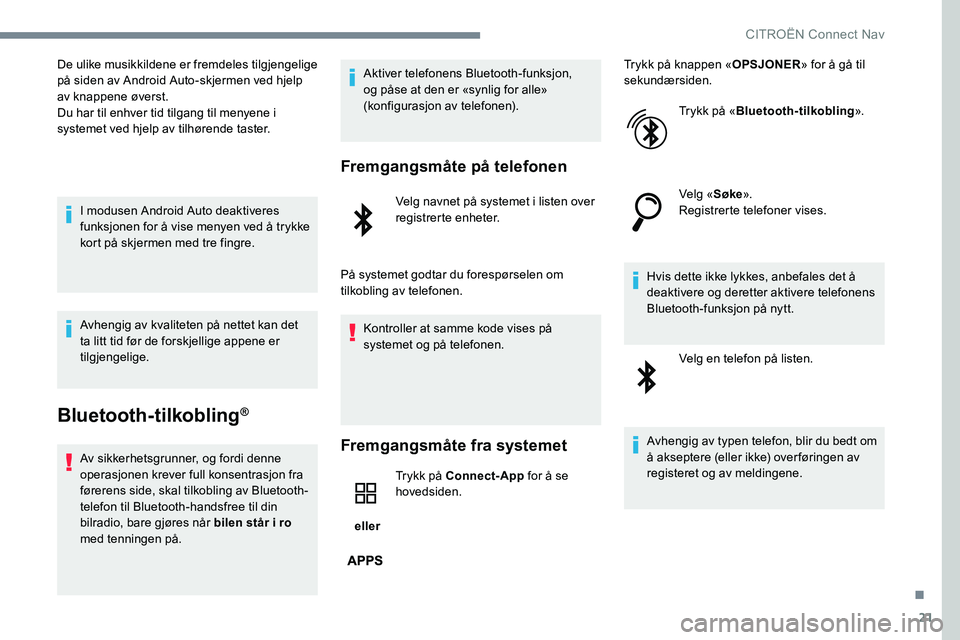
21
De ulike musikkildene er fremdeles tilgjengelige
på siden av Android Auto-skjermen ved hjelp
av knappene øverst.
Du har til enhver tid tilgang til menyene i
systemet ved hjelp av tilhørende taster.I modusen Android Auto deaktiveres
funksjonen for å vise menyen ved å trykke
kort på skjermen med tre fingre.
Avhengig av kvaliteten på nettet kan det
ta litt tid før de forskjellige appene er
tilgjengelige.
Bluetooth-tilkobling®
Av sikkerhetsgrunner, og fordi denne
operasjonen krever full konsentrasjon fra
førerens side, skal tilkobling av Bluetooth-
telefon til Bluetooth-handsfree til din
bilradio, bare gjøres når bilen står i ro
med tenningen på. Aktiver telefonens Bluetooth-funksjon,
og påse at den er «synlig for alle»
(konfigurasjon av telefonen).
Fremgangsmåte på telefonen
Velg navnet på systemet i listen over
registrerte enheter.
På systemet godtar du forespørselen om
tilkobling av telefonen. Kontroller at samme kode vises på
systemet og på telefonen.
Fremgangsmåte fra systemet
eller Trykk på Connect-App
for å se
hovedsiden. Trykk på knappen «
OPSJONER» for å gå til
sekundærsiden.
Trykk på « Bluetooth-tilkobling ».
Velg « Søke».
Registrerte telefoner vises.
Hvis dette ikke lykkes, anbefales det å
deaktivere og deretter aktivere telefonens
Bluetooth-funksjon på nytt. Velg en telefon på listen.
Avhengig av typen telefon, blir du bedt om
å akseptere (eller ikke) over føringen av
registeret og av meldingene.
.
CITROËN Connect Nav
Page 254 of 306
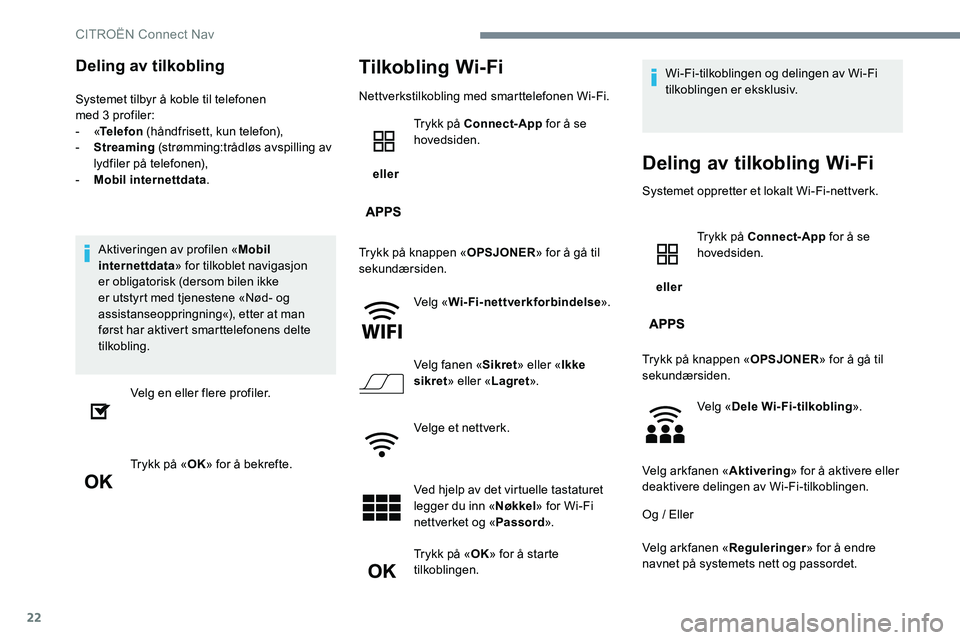
22
Deling av tilkobling
Systemet tilbyr å koble til telefonen
med 3 profiler:
- «Telefon (håndfrisett, kun telefon),
-
S
treaming (strømming:trådløs avspilling av
lydfiler på telefonen),
-
M
obil internettdata .
Aktiveringen av profilen « Mobil
internettdata » for tilkoblet navigasjon
er obligatorisk (dersom bilen ikke
er utstyrt med tjenestene «Nød- og
assistanseoppringning«), etter at man
først har aktivert smarttelefonens delte
tilkobling.
Velg en eller flere profiler.
Trykk på « OK» for å bekrefte.
Tilkobling Wi-Fi
Nettverkstilkobling med smarttelefonen Wi-Fi.
eller Trykk på Connect-App
for å se
hovedsiden.
Trykk på knappen « OPSJONER» for å gå til
sekundærsiden.
Velg «Wi-Fi-nettverkforbindelse ».
Velg fanen « Sikret» eller « Ikke
sikret » eller « Lagret».
Velge et nettverk.
Ved hjelp av det virtuelle tastaturet
legger du inn « Nøkkel» for Wi-Fi
nettverket og « Passord».
Trykk på « OK» for å starte
tilkoblingen. Wi-Fi-tilkoblingen og delingen av Wi-Fi
tilkoblingen er eksklusiv.
Deling av tilkobling Wi-Fi
Systemet oppretter et lokalt Wi-Fi-nettverk.
eller Trykk på Connect-App
for å se
hovedsiden.
Trykk på knappen « OPSJONER» for å gå til
sekundærsiden.
Velg «Dele Wi-Fi-tilkobling ».
Velg arkfanen « Aktivering» for å aktivere eller
deaktivere delingen av Wi-Fi-tilkoblingen.
Og / Eller
Velg arkfanen « Reguleringer» for å endre
navnet på systemets nett og passordet.
CITRO
Page 255 of 306
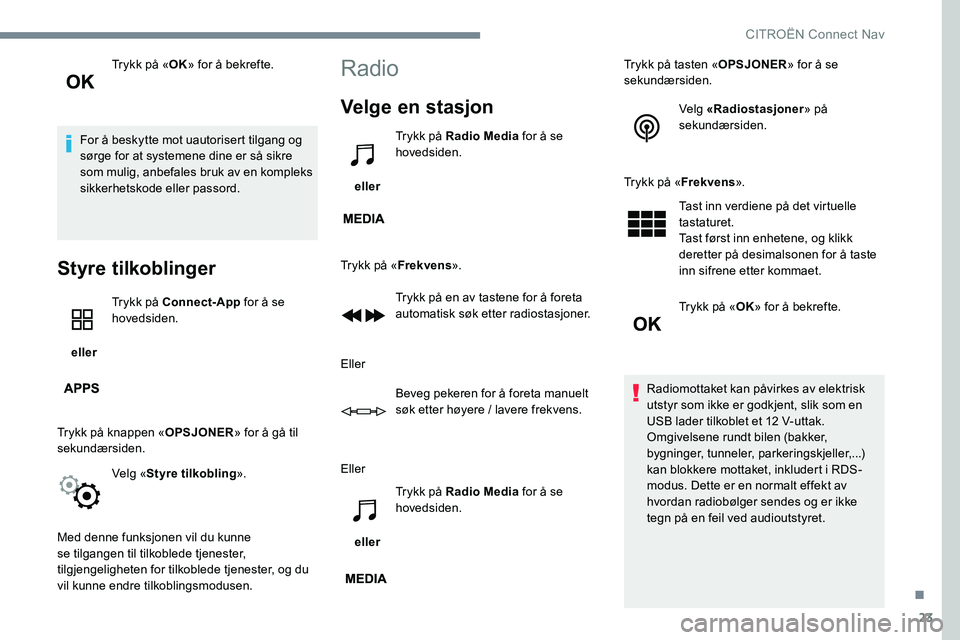
23
Trykk på «OK» for å bekrefte.
For å beskytte mot uautorisert tilgang og
sørge for at systemene dine er så sikre
som mulig, anbefales bruk av en kompleks
sikkerhetskode eller passord.
Styre tilkoblinger
eller Trykk på Connect-App
for å se
hovedsiden.
Trykk på knappen « OPSJONER» for å gå til
sekundærsiden.
Velg «Styre tilkobling ».
Med denne funksjonen vil du kunne
se tilgangen til tilkoblede tjenester,
tilgjengeligheten for tilkoblede tjenester, og du
vil kunne endre tilkoblingsmodusen.
Radio
Velge en stasjon
eller Trykk på Radio Media
for å se
hovedsiden.
Trykk på « Frekvens».
Trykk på en av tastene for å foreta
automatisk søk etter radiostasjoner.
Eller Beveg pekeren for å foreta manuelt
søk etter høyere / lavere frekvens.
Eller
eller Trykk på Radio Media
for å se
hovedsiden. Trykk på tasten «
OPSJONER» for å se
sekundærsiden.
Velg «Radiostasjoner » på
sekundærsiden.
Trykk på « Frekvens».
Tast inn verdiene på det virtuelle
tastaturet.
Tast først inn enhetene, og klikk
deretter på desimalsonen for å taste
inn sifrene etter kommaet.
Trykk på « OK» for å bekrefte.
Radiomottaket kan påvirkes av elektrisk
utstyr som ikke er godkjent, slik som en
USB lader tilkoblet et 12 V-uttak.
Omgivelsene rundt bilen (bakker,
bygninger, tunneler, parkeringskjeller,...)
kan blokkere mottaket, inkludert i RDS-
modus. Dette er en normalt effekt av
hvordan radiobølger sendes og er ikke
tegn på en feil ved audioutstyret.
.
CITROËN Connect Nav
Page 256 of 306
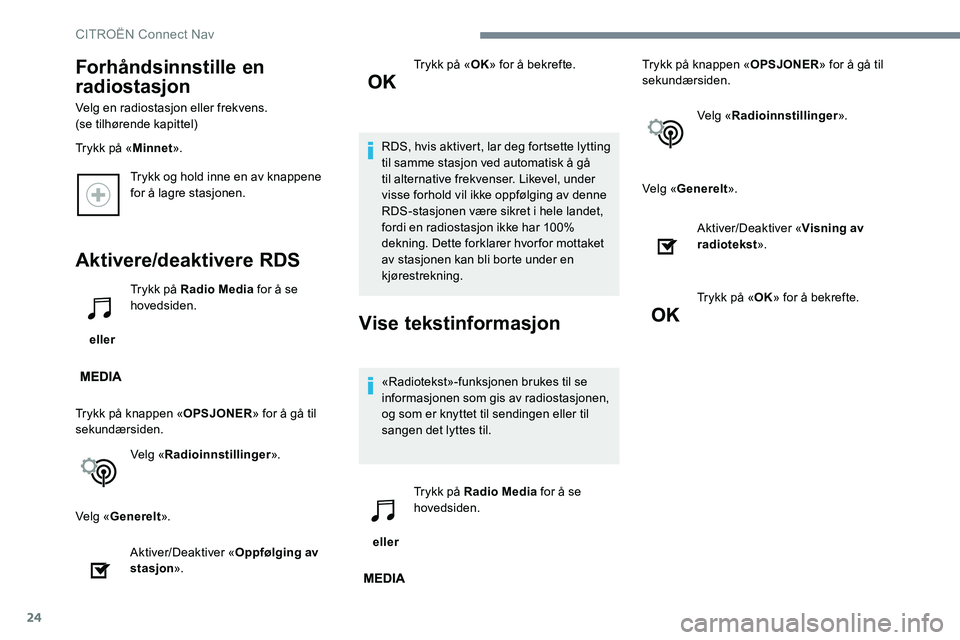
24
Trykk og hold inne en av knappene
for å lagre stasjonen.
Aktivere/deaktivere RDS
eller Trykk på Radio Media
for å se
hovedsiden.
Trykk på knappen « OPSJONER» for å gå til
sekundærsiden.
Velg «Radioinnstillinger ».
Velg « Generelt ».
Aktiver/Deaktiver « Oppfølging av
stasjon ». Trykk på «
OK» for å bekrefte.
RDS, hvis aktivert, lar deg fortsette lytting
til samme stasjon ved automatisk å gå
til alternative frekvenser. Likevel, under
visse forhold vil ikke oppfølging av denne
RDS-stasjonen være sikret i hele landet,
fordi en radiostasjon ikke har 100%
dekning. Dette forklarer hvor for mottaket
av stasjonen kan bli borte under en
kjørestrekning.Vise tekstinformasjon
«Radiotekst»-funksjonen brukes til se
informasjonen som gis av radiostasjonen,
og som er knyttet til sendingen eller til
sangen det lyttes til.
eller Trykk på Radio Media
for å se
hovedsiden. Trykk på knappen «
OPSJONER» for å gå til
sekundærsiden.
Velg «Radioinnstillinger ».
Velg « Generelt ».
Forhåndsinnstille en
radiostasjon
Velg en radiostasjon eller frekvens.
(se tilhørende kapittel)
Trykk på « Minnet».
Aktiver/Deaktiver «Visning av
radiotekst ».
Trykk på « OK» for å bekrefte.
CITROËN Connect Nav
Page 257 of 306

25
Velg «Meldinger » (trafikkopsjoner).
Aktiver/Deaktiver « Trafikkmelding».
Trykk på « OK» for å bekrefte.
DAB-radio (Digital Audio
Broadcasting)
DAB digitalradio
Den digitale radioen gir en bedre
lyttekvalitet.
De forskjellige kanalene tilbyr et utvalg av
radioer, sortert i alfabetisk rekkefølge.
eller Trykk på Radio Media
for å se
hovedsiden.
Velg lydkilde.
Velg « Bånd», og velg deretter «DAB»
DAB-FM autosporing
«DAB» dekker ikke alle geografiske
områder.
Når digitalradio-signalet er dårlig, lar
«DAB-FM autosporing» deg fortsatt lytte
til samme radiostasjon ved automatisk
å slå over til tilsvarende «FM» analoge
stasjon (hvis en slik finnes).
eller Trykk på Radio Media
for å se
hovedsiden.
Trykk på knappen « OPSJONER» for å gå til
sekundærsiden.
Velg «Radioinnstillinger ».
Velg « Generelt ».
Lytte til TA-meldinger
TA-funksjonen (Traffic Announcement)
prioriterer lytting til TA-varselmeldinger.
Denne funksjonen er avhengig av
godt mottak fra en radiostasjon som
sender denne type meldinger. Mens
trafikkmeldinger kringkastes, avbrytes
aktuelt media slik at TA-varselet kan
bli hørt. Den opprinnelige lydkilden
gjenopptas når meldingen er ferdig.
.
CITROËN Connect Nav
Page 258 of 306
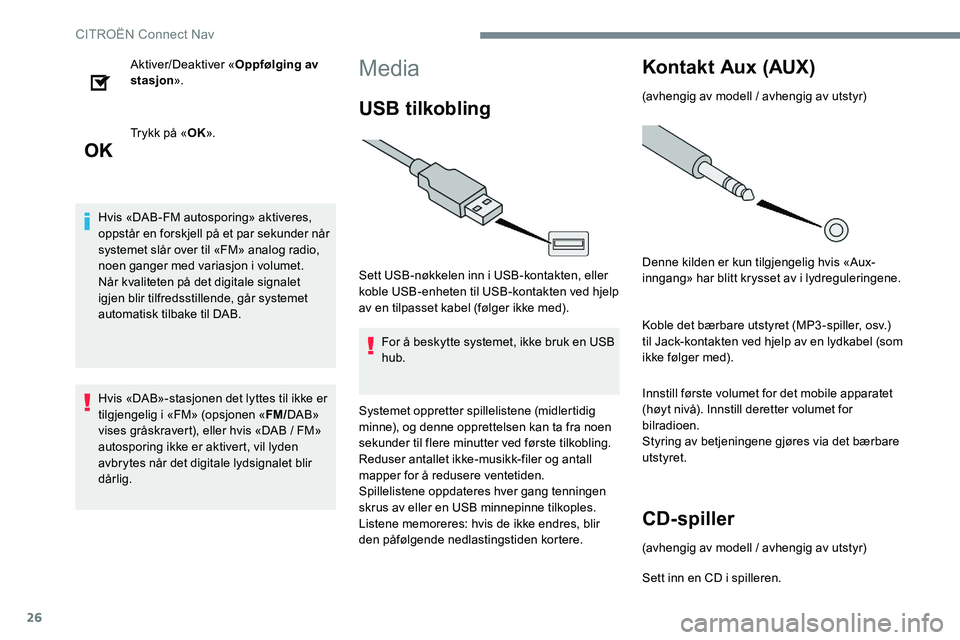
26
Aktiver/Deaktiver «Oppfølging av
stasjon ».
Trykk på « OK».
Hvis «DAB-FM autosporing» aktiveres,
oppstår en forskjell på et par sekunder når
systemet slår over til «FM» analog radio,
noen ganger med variasjon i volumet.
Når kvaliteten på det digitale signalet
igjen blir tilfredsstillende, går systemet
automatisk tilbake til DAB.
Hvis «DAB»-stasjonen det lyttes til ikke er
tilgjengelig i «FM» (opsjonen « FM/DAB»
vises gråskravert), eller hvis «DAB / FM»
autosporing ikke er aktivert, vil lyden
avbrytes når det digitale lydsignalet blir
dårlig.Media
USB tilkobling
Sett USB-nøkkelen inn i USB-kontakten, eller
koble USB-enheten til USB-kontakten ved hjelp
av en tilpasset kabel (følger ikke med).
For å beskytte systemet, ikke bruk en USB
hub.
Systemet oppretter spillelistene (midlertidig
minne), og denne opprettelsen kan ta fra noen
sekunder til flere minutter ved første tilkobling.
Reduser antallet ikke-musikk-filer og antall
mapper for å redusere ventetiden.
Spillelistene oppdateres hver gang tenningen
skrus av eller en USB minnepinne tilkoples.
Listene memoreres: hvis de ikke endres, blir
den påfølgende nedlastingstiden kortere.
Kontakt Aux (AUX)
(avhengig av modell / avhengig av utstyr)
Denne kilden er kun tilgjengelig hvis «Aux-
inngang» har blitt krysset av i lydreguleringene.
Koble det bærbare utstyret (MP3 -spiller, osv.)
til Jack-kontakten ved hjelp av en lydkabel (som
ikke følger med).
Innstill første volumet for det mobile apparatet
(høyt nivå). Innstill deretter volumet for
bilradioen.
Styring av betjeningene gjøres via det bærbare
utstyret.
CD-spiller
(avhengig av modell / avhengig av utstyr)
Sett inn en CD i spilleren.
CITROËN Connect Nav
Page 259 of 306
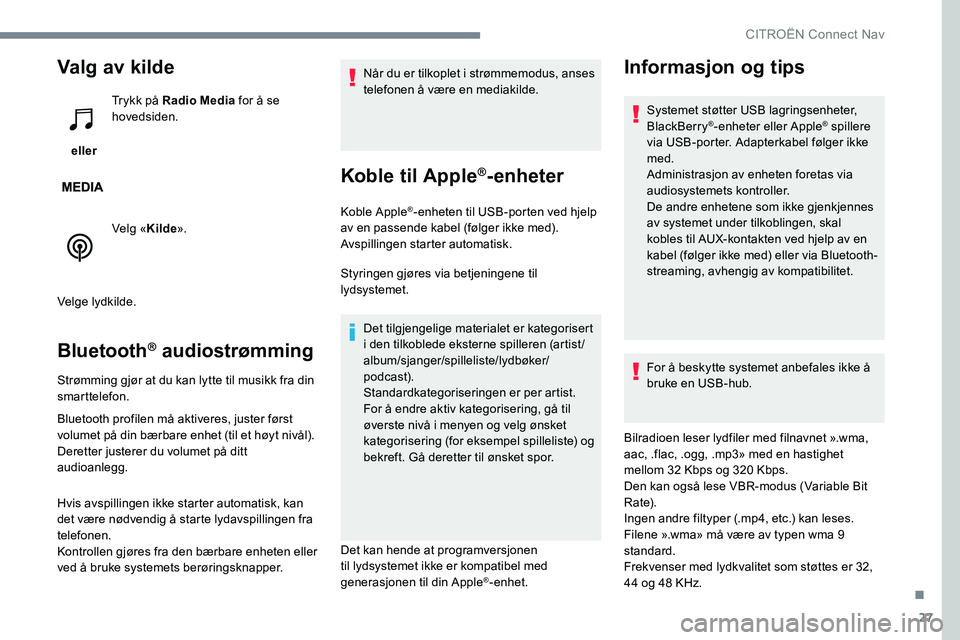
27
Valg av kilde
eller Trykk på Radio Media
for å se
hovedsiden.
Velg « Kilde».
Velge lydkilde.
Bluetooth® audiostrømming
Strømming gjør at du kan lytte til musikk fra din
smarttelefon.
Bluetooth profilen må aktiveres, juster først
volumet på din bærbare enhet (til et høyt nivål).
Deretter justerer du volumet på ditt
audioanlegg.
Hvis avspillingen ikke starter automatisk, kan
det være nødvendig å starte lydavspillingen fra
telefonen.
Kontrollen gjøres fra den bærbare enheten eller
ved å bruke systemets berøringsknapper. Når du er tilkoplet i strømmemodus, anses
telefonen å være en mediakilde.
Koble til Apple®-enheter
Koble Apple®-enheten til USB-porten ved hjelp
av en passende kabel (følger ikke med).
Avspillingen starter automatisk.
Styringen gjøres via betjeningene til
lydsystemet.
Det tilgjengelige materialet er kategorisert
i den tilkoblede eksterne spilleren (artist/
album/sjanger/spilleliste/lydbøker/
podcast).
Standardkategoriseringen er per artist.
For å endre aktiv kategorisering, gå til
øverste nivå i menyen og velg ønsket
kategorisering (for eksempel spilleliste) og
bekreft. Gå deretter til ønsket spor.
Det kan hende at programversjonen
til lydsystemet ikke er kompatibel med
generasjonen til din Apple
®-enhet.
Informasjon og tips
Systemet støtter USB lagringsenheter,
BlackBerry®-enheter eller Apple® spillere
via USB-porter. Adapterkabel følger ikke
med.
Administrasjon av enheten foretas via
audiosystemets kontroller.
De andre enhetene som ikke gjenkjennes
av systemet under tilkoblingen, skal
kobles til AUX-kontakten ved hjelp av en
kabel (følger ikke med) eller via Bluetooth-
streaming, avhengig av kompatibilitet.
For å beskytte systemet anbefales ikke å
bruke en USB-hub.
Bilradioen leser lydfiler med filnavnet ».wma,
aac, .flac, .ogg, .mp3» med en hastighet
mellom 32 Kbps og 320 Kbps.
Den kan også lese VBR-modus (Variable Bit
Rate).
Ingen andre filtyper (.mp4, etc.) kan leses.
Filene ».wma» må være av typen wma 9
standard.
Frekvenser med lydkvalitet som støttes er 32,
44 og 48 KHz.
.
CITRO
Page 260 of 306
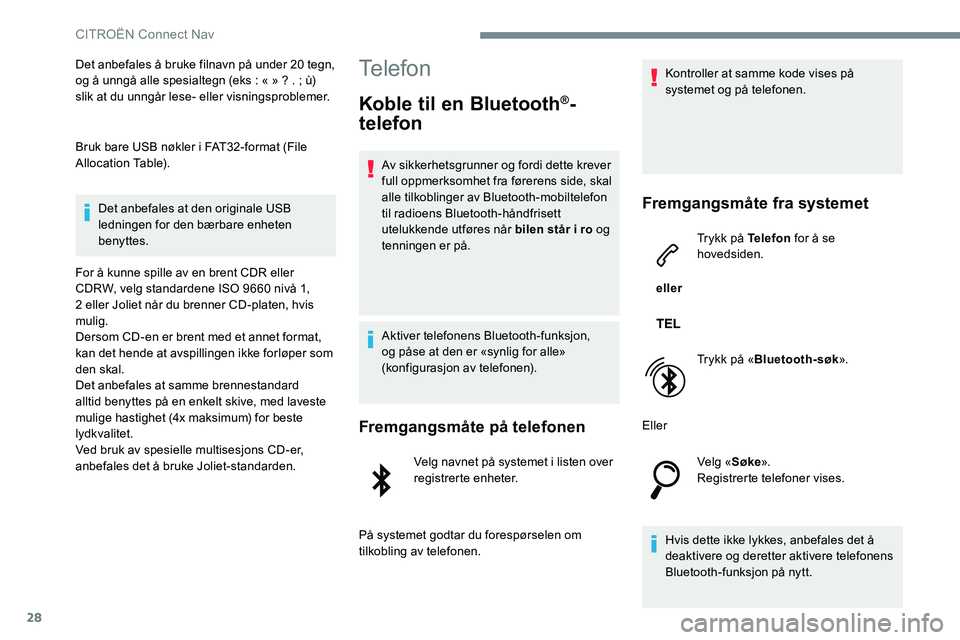
28
Det anbefales å bruke filnavn på under 20 tegn,
og å unngå alle spesialtegn (eks : « » ? . ; ù)
slik at du unngår lese- eller visningsproblemer.
Bruk bare USB nøkler i FAT32-format (File
Allocation Table).Det anbefales at den originale USB
ledningen for den bærbare enheten
benyttes.
For å kunne spille av en brent CDR eller
CDRW, velg standardene ISO 9660 nivå 1,
2 eller Joliet når du brenner CD-platen, hvis
mulig.
Dersom CD-en er brent med et annet format,
kan det hende at avspillingen ikke forløper som
den skal.
Det anbefales at samme brennestandard
alltid benyttes på en enkelt skive, med laveste
mulige hastighet (4x maksimum) for beste
lydkvalitet.
Ved bruk av spesielle multisesjons CD-er,
anbefales det å bruke Joliet-standarden.Telefon
Koble til en Bluetooth®-
telefon
Av sikkerhetsgrunner og fordi dette krever
full oppmerksomhet fra førerens side, skal
alle tilkoblinger av Bluetooth-mobiltelefon
til radioens Bluetooth-håndfrisett
utelukkende utføres når bilen står i ro og
tenningen er på.
Aktiver telefonens Bluetooth-funksjon,
og påse at den er «synlig for alle»
(konfigurasjon av telefonen).
Fremgangsmåte på telefonen
Velg navnet på systemet i listen over
registrerte enheter.
På systemet godtar du forespørselen om
tilkobling av telefonen. Kontroller at samme kode vises på
systemet og på telefonen.
Fremgangsmåte fra systemet
eller
Trykk på Telefon
for å se
hovedsiden.
Trykk på « Bluetooth-søk».
Eller Velg «Søke».
Registrerte telefoner vises.
Hvis dette ikke lykkes, anbefales det å
deaktivere og deretter aktivere telefonens
Bluetooth-funksjon på nytt.
CITROËN Connect Nav